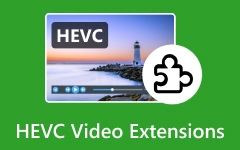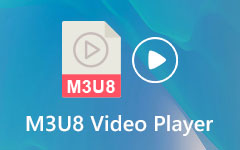Los 6 mejores reproductores multimedia HEVC para Windows y Mac en 2024
HEVC es una abreviatura de High-Efficiency Video Coding (H.265), un códec de vídeo que está ganando popularidad debido a sus capacidades de compresión. Si está familiarizado con AVC (Advance Video Coding, H.264), piense en HEVC como su sucesor. ¿Pero qué lo hace tan popular? En comparación con AVC, HEVC conserva e incluso mejora la calidad del vídeo con la misma tasa de bits. Por otro lado, jugarlos puede resultar complicado; Necesitará códecs HEVC para ver estos videos. No te preocupes si no estás seguro de cómo instalarlos; tenemos una lista de los mejores reproductores HEVC ¡En 2024 para ponerte las cosas fáciles!
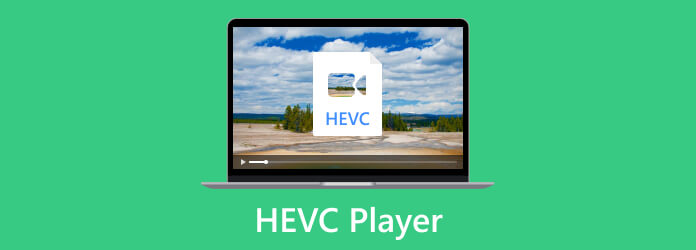
Parte 1. 6 excelentes reproductores HEVC en Windows y Mac
1. Reproductor de Blu-ray Tipard (Windows)
Reproductor Blu-ray Tipard es su mejor opción para reproducir videos HEVC, Blu-rays y DVD. ¡Este software gratuito también puede reproducir música, CD y archivos ISO, lo que lo convierte en su reproductor multimedia definitivo! Además, puedes personalizar listas de reproducción y controlar la reproducción. Su decodificación de hardware hace que funcione sin problemas con vídeos de alta calidad como HEVC. Además, puedes confiar en este reproductor multimedia ya que maneja fácilmente vídeos HEVC.

Pros:
- • Admite Blu-rays y DVD
- • Compatible con Windows y Mac
- • Admite vídeos HEVC y 4k
- • Funciones interactivas: instantánea, proporción de vídeo, efectos de vídeo, lista de reproducción personalizada
Contras:
- • Interfaz básica
- • Las funciones avanzadas tienen un precio
2. VLC (Windows)
VLC es un reproductor multimedia ampliamente utilizado, gratuito y de código abierto. Admite códecs populares como MP3, MP4, HEVC, WMV y MKV. También ofrece funciones de conversión en todos los formatos compatibles. VLC se desarrolló mucho mejor con la versión 2.1 y superiores, especialmente para reproducir vídeos 4K a 60 fps. Para asegurarse de que los videos HEVC funcionen bien, elija la versión VLC correcta.
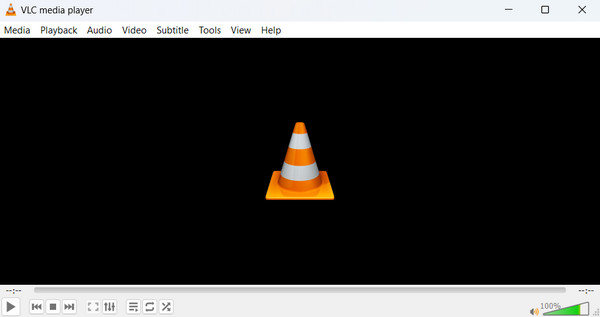
Pros:
- • Disponible en todas las plataformas
- • De código abierto y disponible de forma gratuita
- • Función de conversión
Contras:
- • Las actualizaciones ocurren con menos frecuencia
- • Carece de capacidades de edición de video
3. PotPlayer (Windows)
PotPlayer es un conocido reproductor multimedia de Windows que está disponible de forma gratuita. Es único porque admite varios códecs (incluido HEVC) y elimina la necesidad de descargar códecs adicionales. La capacidad de este reproductor de recordar dónde lo dejaste en una película y continuar es la característica favorita de todos. También hace que ver películas sea flexible y fácil al permitirle ver muchas películas a la vez en varios tamaños.
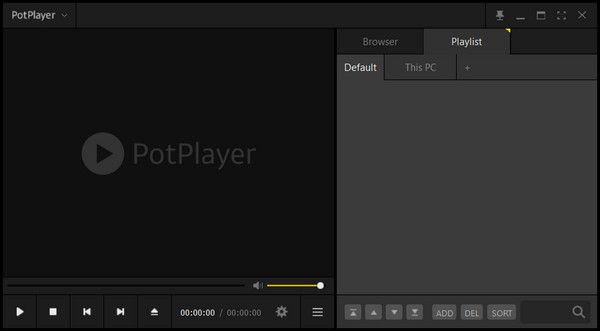
Pros:
- • Interfaz amigable
- • Disponible gratis
- • Uso mínimo de recursos
Contras:
- • No hay una versión oficial para Mac
- • Las actualizaciones ocurren con menos frecuencia
- • Hay muchas opciones para la configuración.
4. 5KPlayer (Mac)
5KPlayer es un reproductor multimedia y un descargador de medios en línea todo en uno. Puede reproducir MP3, AAC, APE, FLAC, películas 4K, HEVC, DVD y Blu-rays, entre otros formatos. Consume recursos mínimos del dispositivo y funciona de manera efectiva utilizando aceleración de hardware como otros reproductores multimedia importantes. Una de sus características distintivas es su versatilidad, ya que admite más de 300 proveedores de alojamiento de música y vídeos en línea. Los usuarios también pueden descargar fácilmente archivos de audio y vídeo desde el reproductor debido a la compatibilidad.
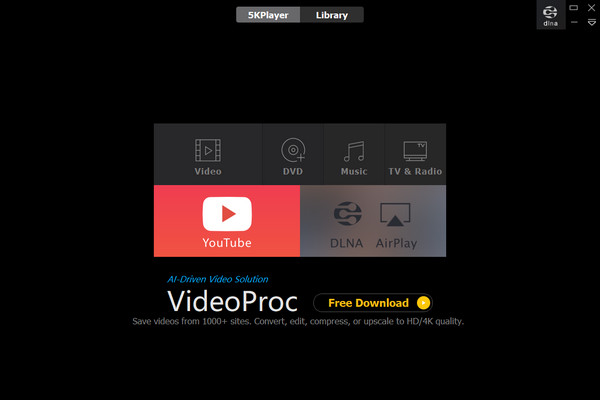
Pros:
- • Reproductor multimedia y descargador en línea
- • Disponible gratis
- • Uso mínimo de recursos
Contras:
- • Hay demasiadas funciones
- • Interfaz compleja
5. IINA (Mac)
IINA es un reproductor multimedia gratuito para Mac que funciona bien con las últimas aplicaciones de macOS. Se diferencia por ofrecer transmisión por Internet YouTube-DL. Además, parece bastante moderno en términos de accesibilidad y admite casi todos los formatos. No termina ahí; Esta herramienta es de código abierto y de uso gratuito, lo que facilita la reproducción de archivos HEVC.
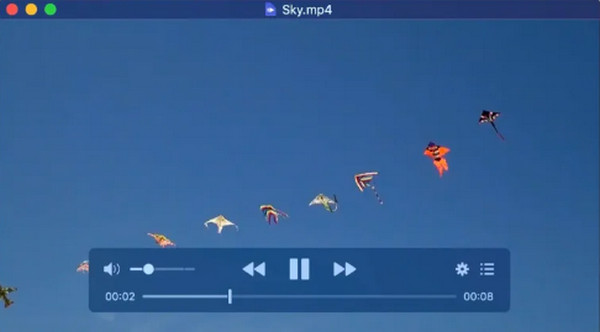
Pros:
- • Gratis y de código abierto
- • Interfaz amigable
- • Altamente personalizable
Contras:
- • Alto uso de recursos
- • Exclusivamente para Mac
6. Elmedia (Mac)
Elmedia es un excelente reproductor multimedia con funciones avanzadas para facilitar la transmisión y reproducción. Admite más de 70 formatos de vídeo y audio y ofrece varias opciones. Reproduce cualquier cosa, incluido HEVC, gracias a los códecs integrados. No sólo es útil, sino que también tiene una interfaz de usuario excepcional y un reproductor visualmente impresionante. En definitiva, este reproductor es una excelente opción como reproductor multimedia potente y fácil de usar.
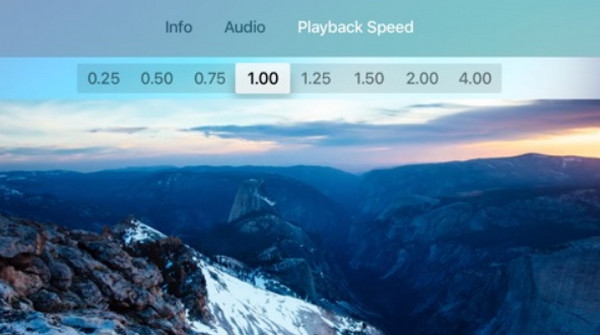
Pros:
- • Interfaz amigable
- • Códecs incorporados
- • Gratis y de código abierto
Contras:
- • Exclusivamente para Mac
- • Las actualizaciones ocurren con menos frecuencia
Parte 2. Solución de problemas El video HEVC no se puede reproducir
La desventaja de usar HEVC es que no todos los reproductores están actualizados para admitir este códec. Es posible que su video aún se niegue a reproducirse incluso después de probar las aplicaciones enumeradas anteriormente. El problema podría estar en el vídeo en sí, ya sea que esté corrupto, comprimido incorrectamente, con grabaciones rotas o dañado. No te preocupes; ¡te tenemos cubierto! Tenemos dos soluciones para ayudarlo a reparar su video HEVC.
1. Tipard FixMP4
Tipard FixMP4 es una manera fácil de arreglar tus videos. Tiene una alta tasa de éxito de hasta el 99% en la reparación de videos dañados o que no se pueden reproducir, especialmente cuando su referencia es perfecta. Incluso si la referencia no es exacta, corrige inteligentemente los vídeos dañados. La parte intrigante es que puedes obtener una vista previa del video fijo antes de guardarlo. Además, el uso de Tipard FixMP4 solucionará sin esfuerzo los vídeos que no se pueden reproducir en HEVC.
Paso 1Para adquirir la aplicación, simplemente haga clic en el botón Descargar a continuación. Instale el archivo en su dispositivo y ejecútelo.
Paso 2Haga clic en el + para importar el video y luego el botón de referencia. Aparecerá el buscador de archivos, permitiéndole seleccionar el archivo.
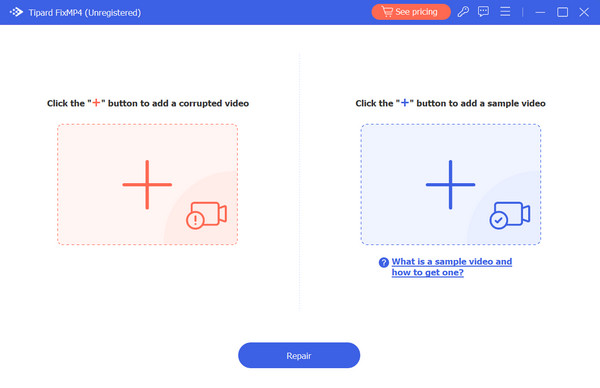
Paso 3Se muestran los detalles del vídeo; Confirme que los videos dañados y de referencia tengan los mismos códecs e información. Después de eso, haga clic en el Reparacion del botón.
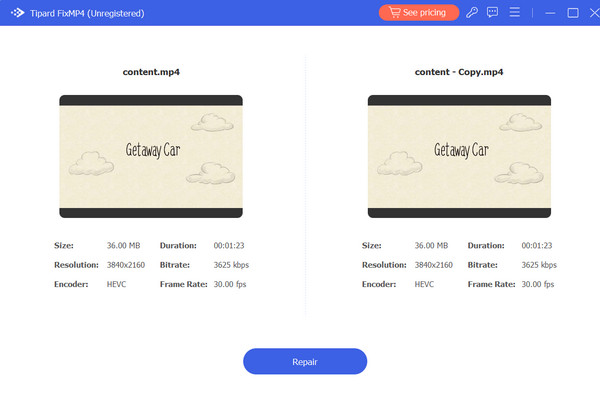
2. Tipard Video Converter Ultimate
Tipard Video Converter Ultimate es la herramienta ideal para convertir archivos multimedia sin esfuerzo. Si sus videos HEVC no se reproducen, considere cambiar el formato con esta aplicación versátil. Si bien AVC no es idéntico a HEVC, es una excelente alternativa para manejar contenido 4K. La aplicación admite códecs populares como H.265/HEVC, H.264, Xvid, VP8, VP9 y más. Además, cubre más de 500 formatos de archivo e incluye una práctica herramienta para copiar Blu-rays y DVD. También viene con herramientas de procesamiento de archivos multimedia.
Paso 1Para adquirir la aplicación, haga clic en el botón Descargar a continuación. Instale el archivo descargado haciendo clic en él dos veces. Luego, inicie la aplicación.
Paso 2En la herramienta de conversión, haga clic en el + para importar el archivo o arrastrarlo directamente a la aplicación. Haga clic en el Formato y elige el formato que más te guste. Por último, haga clic en el Convertir todo del botón.
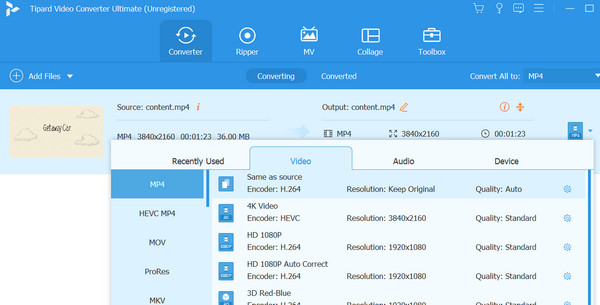
Otras lecturas:
Comprender cómo convertir videos HEVC a MP4 y otros
Los 5 mejores reproductores 4K para reproducir videos 4K en Windows y Mac
Parte 3. Preguntas frecuentes sobre el reproductor HEVC
¿QuickTime puede ver HEVC?
Es posible que QuickTime Player no admita archivos HEVC sin software o actualizaciones adicionales.
¿Existe un códec HEVC gratuito?
Sí, puede utilizar códecs HEVC (H.265) gratuitos para que su reproductor multimedia sea compatible con HEVC.
¿Qué necesitas para permitir que Windows Media Player reproduzca HEVC?
Windows Media Player no admite vídeos HEVC (H.265). Sin embargo, puedes solucionar este problema descargando el Extensiones de vídeo HEVC programa de Microsoft Store.
Conclusión
Seleccionando el mejor reproductor multimedia HEVC Puede ser un desafío porque cada uno tiene sus pros y sus contras. Necesita un reproductor que pueda reproducir una variedad de formatos, incluidos DVD y Blu-ray, para disfrutar de una experiencia agradable. No necesita buscar más ya que Tipard Blu-ray Player es la mejor opción disponible para una reproducción multimedia impecable. Además, recuerde tener a mano el software de solución de problemas mencionado anteriormente en caso de cualquier problema.